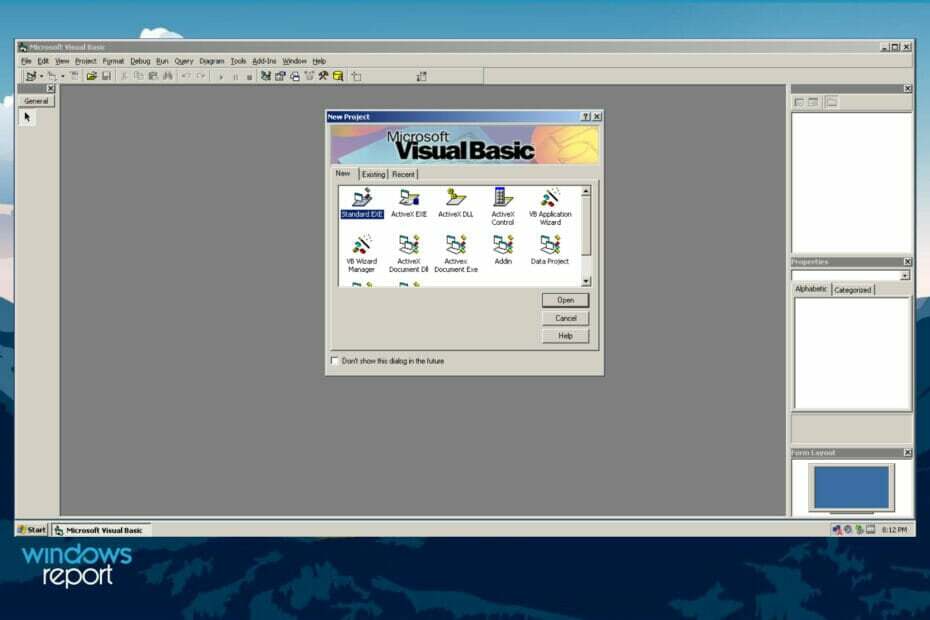- Windows 11のタスクバーアイコンが表示されない場合は、重要なWindowsプロセスを再起動すると役立つことがあります。
- この問題は、デュアルモニター設定を使用している場合に発生することがわかっているため、シングルモニターを使用してみることをお勧めします。
- Windows 11のタスクバーアイコンが表示されない場合は、システムを常に最新の状態に保つようにしてください。
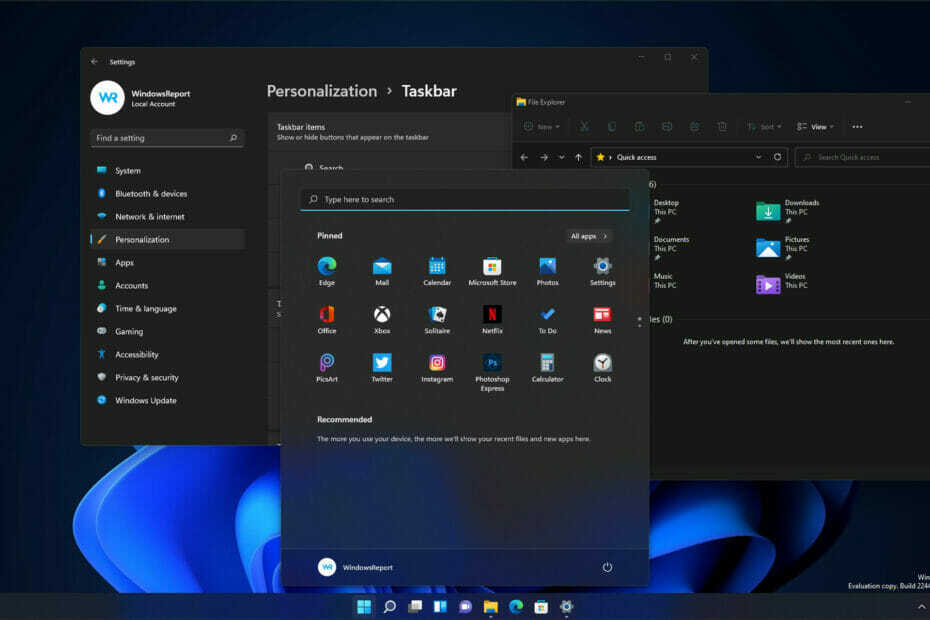
このソフトウェアは、一般的なコンピューターエラーを修復し、ファイルの損失、マルウェア、ハードウェア障害からユーザーを保護し、最大のパフォーマンスを得るためにPCを最適化します。 3つの簡単なステップでPCの問題を修正し、ウイルスを今すぐ削除します。
- RestoroPC修復ツールをダウンロードする 特許技術が付属しています(特許が利用可能 ここ).
- クリック スキャン開始 PCの問題を引き起こしている可能性のあるWindowsの問題を見つけるため。
- クリック 全て直す コンピュータのセキュリティとパフォーマンスに影響を与える問題を修正する
- Restoroはによってダウンロードされました 0 今月の読者。
Windows 11にはさまざまな変更が加えられており、最も変更された要素の1つはタスクバーです。 ただし、新機能には新しい問題もあり、この要素も例外ではありません。
多くのユーザーは、Windows 11のタスクバーアイコンが欠落していると報告しましたが、他のユーザーは、Windows11でタスクバーが壊れていると主張しています。
マウスで特定の機能にアクセスできず、回避策に頼る必要があるため、これは大きな問題になる可能性があります。
幸い、このエラーを修正できる解決策がいくつかあります。そのため、手順に厳密に従い、以下のすべての手順を実行することをお勧めします。
アプリをタスクバーに固定/固定解除するにはどうすればよいですか?
- を開きます スタートメニュー タスクバーのアイコンをクリックします。

- 固定するアプリケーションを見つけます。
- そのアプリケーションを右クリックして、 タスクバーに固定する.
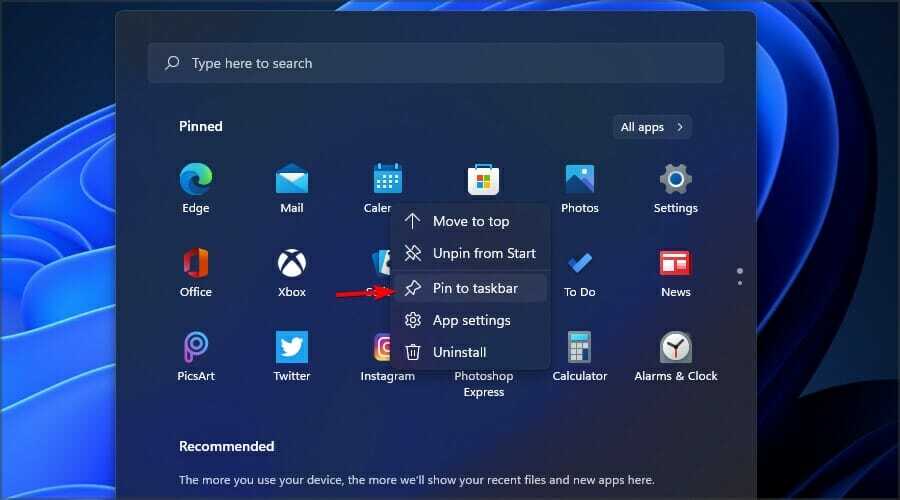
固定解除プロセスも同様に簡単で、次の手順を実行する必要があります。
- タスクバーから固定を解除するアプリを見つけます。
- そのアプリを右クリックします。
- 選択する タスクバーから固定を解除する.

タスクバーからシステムアイコンの固定を解除するにはどうすればよいですか?
- タスクバーを右クリックします。
- 今選択 タスクバーの設定 メニューから。
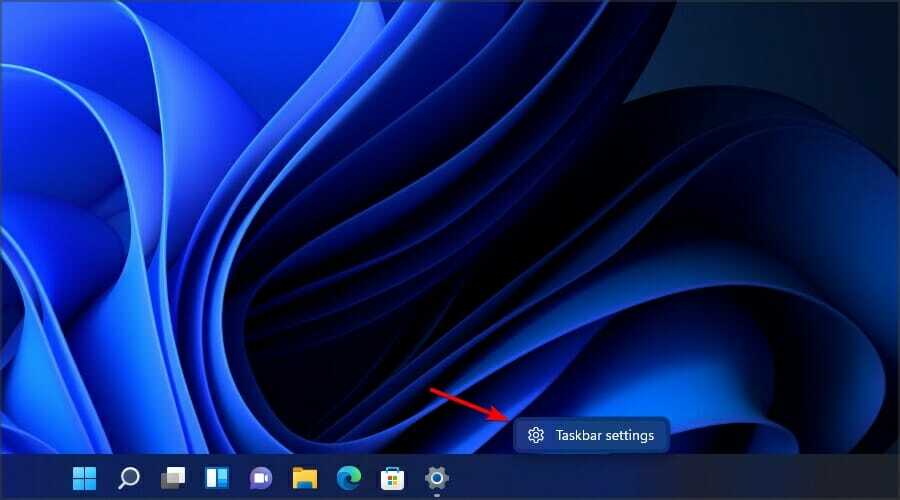
- これで、タスクバーに表示するシステムアイコンを選択できます。
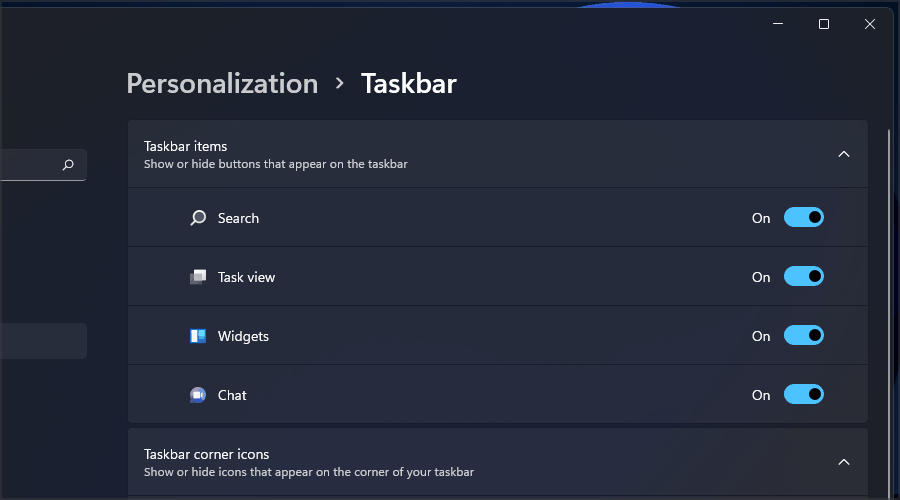
Windows 11のタスクバーアイコンが表示されない場合はどうすればよいですか?
1. Windowsエクスプローラを再起動します
- 開ける タスクマネージャー. あなたは押すことによってそれを行うことができます NS + シフト + NS.
- プロセスのリストで次の場所に移動します ウィンドウズ・エクスプローラ.
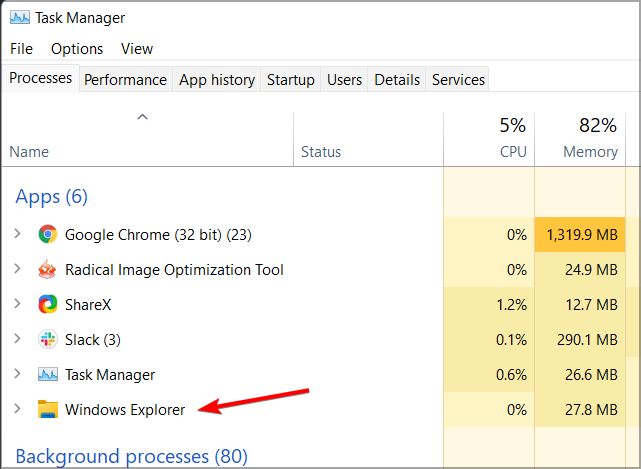
- それを右クリックして選択します 再起動 メニューから。
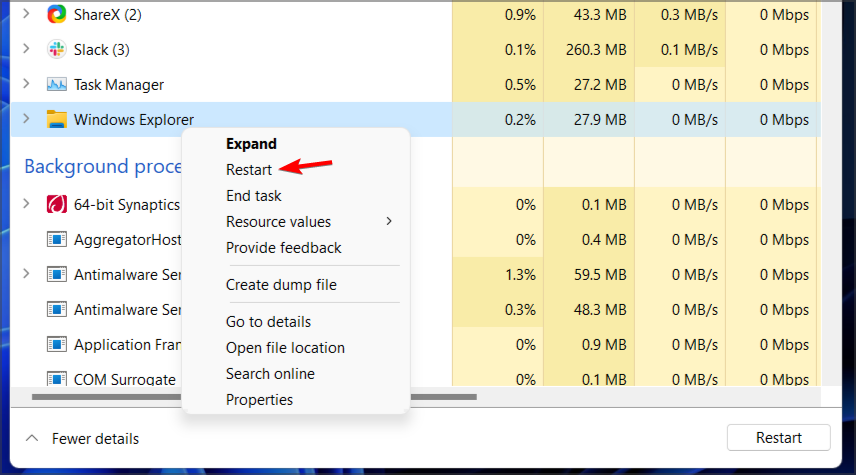
これにより、Windowsエクスプローラーが再起動し、タスクバーの問題が解決されます。 これは単なる回避策であるため、問題が再発する可能性があることに注意してください。
2. 単一のモニターを使用してみてください

- 2番目のモニターを切断するかオフにします。
- しばらく待ちます。
- 問題がまだあるかどうかを確認します。
ユーザーによると、Windows 11のタスクバーアイコンが表示されない場合は、複数のモニターを使用していることが原因である可能性があります。 これは既知のバグであり、修正されるまでは、1台のモニターのみを使用するしかありません。
3. 最新のビルドをインストールします
- 押す Windowsキー + 私 開くには 設定アプリ.
- 今すぐに行きます Windows Update セクション。

- アップデートを確認し、不足しているアップデートがあれば必ずインストールしてください。
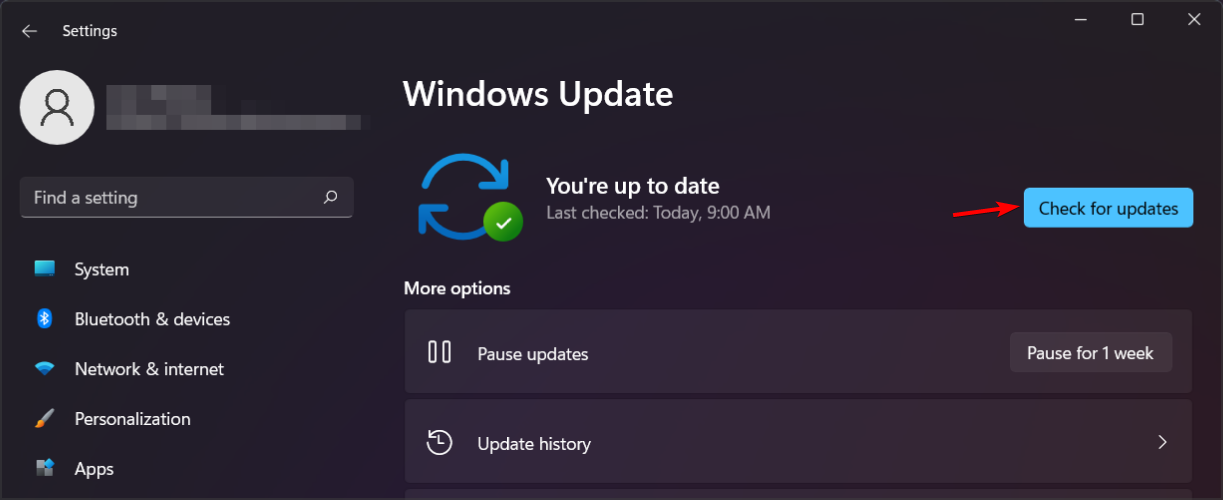
設定アプリで問題が発生した場合は、その方法についてガイドを確認することをお勧めします Windows11で設定アプリがクラッシュする問題を修正.
Windows 11でタスクバーを移動することは可能ですか?
Windows 11のタスクバーは画面の下部でロックされており、以前のバージョンのWindowsのように側面の上部に移動することはできません。
このデザインの選択の背後にある理由はわかりませんが、Microsoftが機能でこれを変更し、ユーザーがタスクバーの位置を変更できるようになることを願っています。
Windows 11でスタートメニューをカスタマイズできますか?
タスクバーと同様に、スタートメニューはあまり多くのカスタマイズをサポートしておらず、Microsoftがこのレジストリハックにパッチを適用したため、Windows11で古いスタートメニューを取得できなくなりました。
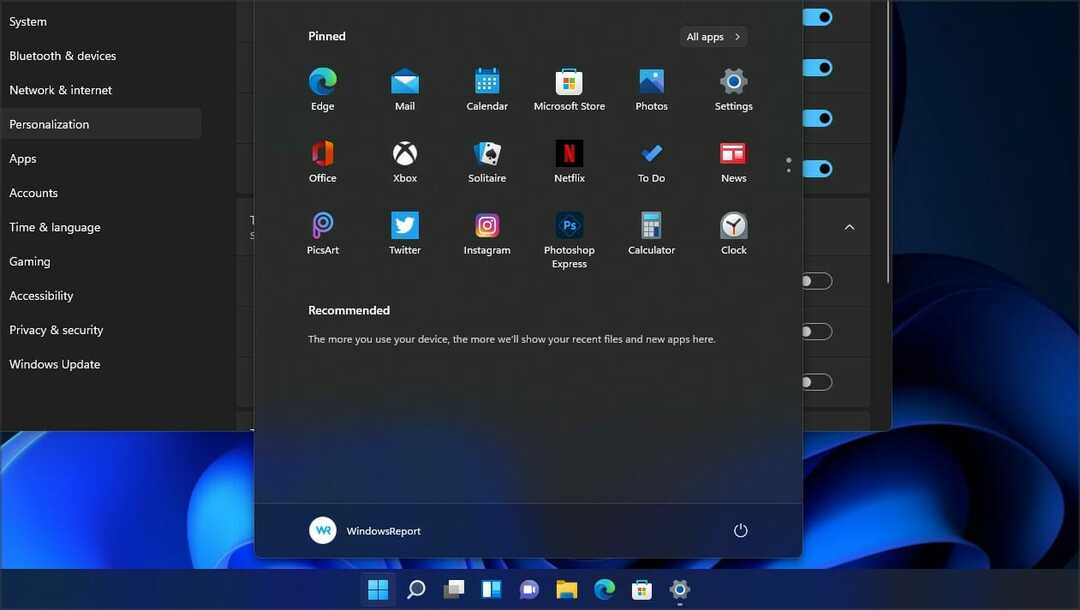
スタートメニューはカスタマイズに関してあまり提供していませんが、それでも可能です Windows11でスタートメニューを左に移動します.
Windows 11でタスクバーをカスタマイズするにはどうすればよいですか?
Windows 11のカスタマイズオプションはかなり制限されており、必要に応じて 最新のOSでタスクバーを透過的にする、最良の結果を得るには、サードパーティのソリューションに依存する必要があります。
Microsoftがカスタマイズオプションを制限しているようです。 Windows11タスクバーで結合しないでください、サードパーティソフトウェアが唯一の選択肢です。
Windows 11のタスクバーアイコンが表示されない場合、問題の原因は現在のビルドのバグである可能性が高いため、できるだけ早く最新バージョンに更新してください。
アップデートがまだ利用できない場合は、ファイルエクスプローラーを再起動するか、追加のディスプレイを切断することで、この問題を修正できる可能性があります。
Windows 11でタスクバーの問題がありますか? 以下のコメントセクションでお知らせください。